
Съдържание
В тази статия: Умножете се в клеткаМного умножете клеткиМного умножете набор от клетки Обобщение на статията
Научете как да правите умножения в Excel. Можете да умножите 2 или повече числа в клетка на Excel, но можете също да умножите 2 или повече Excel клетки заедно.
етапи
Метод 1 Умножете се в клетка
- Отворете Excel. Това е зеленото приложение с бял X на него.
- Ще трябва да кликнете върху Нова работна книга (на Windows) или на нов след това Нова работна книга (на Mac), за да продължите.
- Ако има определена работна книга, която искате да отворите, щракнете двукратно върху нея, за да я отворите в Excel.
-
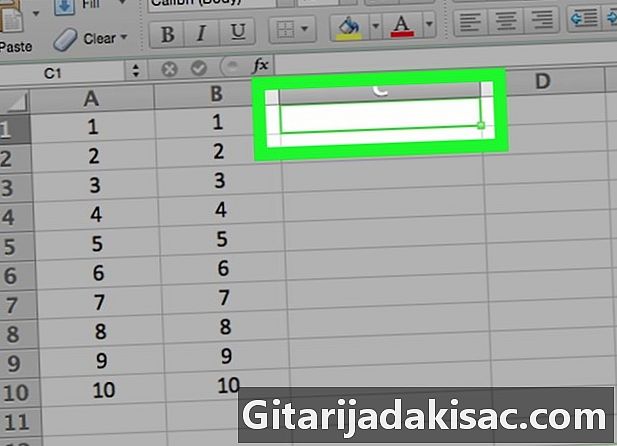
Кликнете върху клетка. Това ще ви позволи да въведете вътре. -
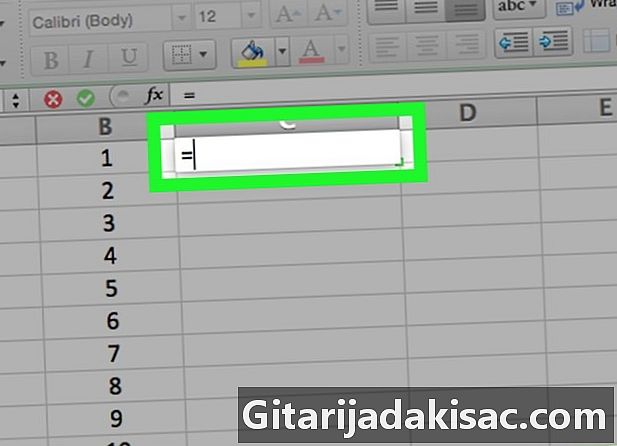
тип = в клетката. Всички формули в Excel започват със знака за равенство. -

Въведете първото число. Поставете го директно след символа "=" (не поставяйте интервали). -

тип * след първото число. Звездичката показва, че искате да умножите числото пред звездичката с числото, което идва след това. -

Въведете второто число. Например, ако за първи път въведете 6 и искате да го умножите по 6, формулата ви трябва да изглежда така =6*6.- Можете да повторите процеса за толкова числа, колкото искате, стига да има "*" между всеки от тях.
-
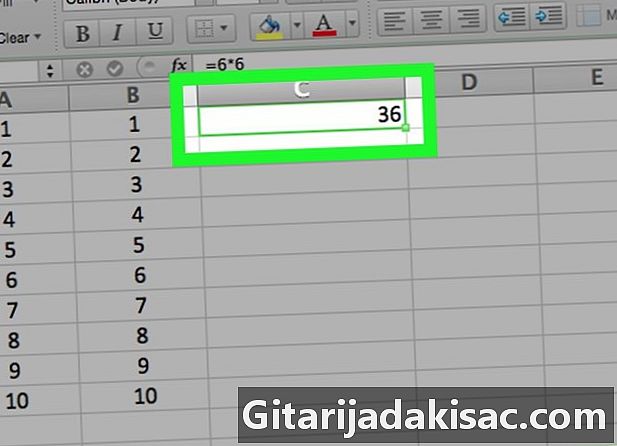
преса влизане. Изчисляването ще се извърши и резултатът от формулата ще бъде показан в клетката. Кликнете върху клетката, за да покажете формулата в адресната лента.
Метод 2 Умножете клетките
-
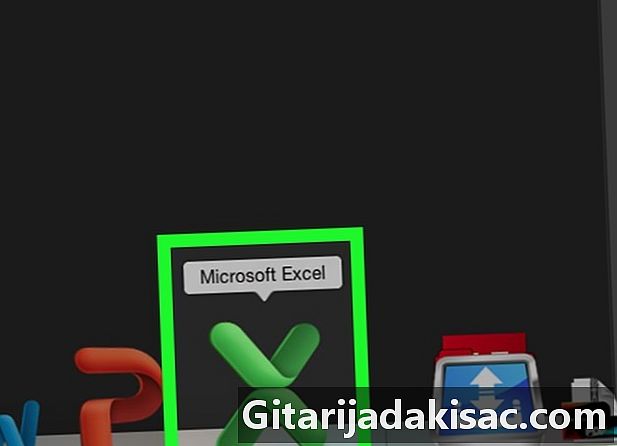
Отворете работна книга на Excel. Кликнете два пъти върху документ в Excel, за да го отворите. -
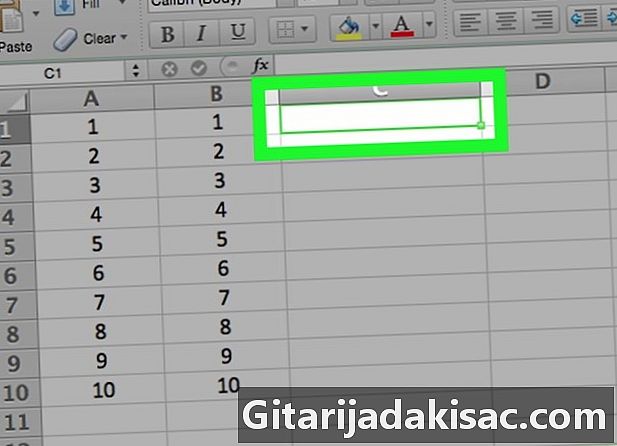
Кликнете върху клетка, за да я изберете. Ще можете да пишете вътре. -
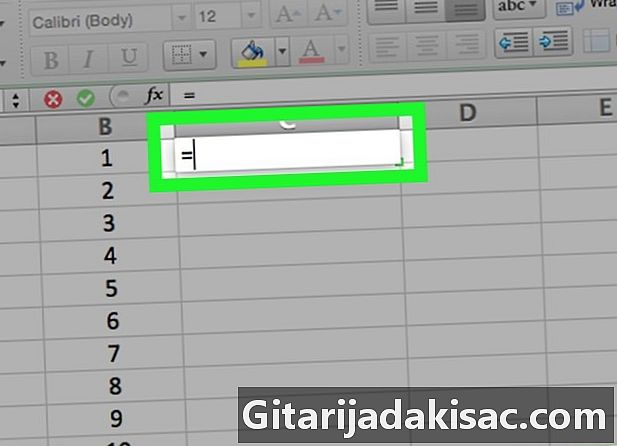
тип = в клетката. Всички формули в Excel започват със знака "=". -
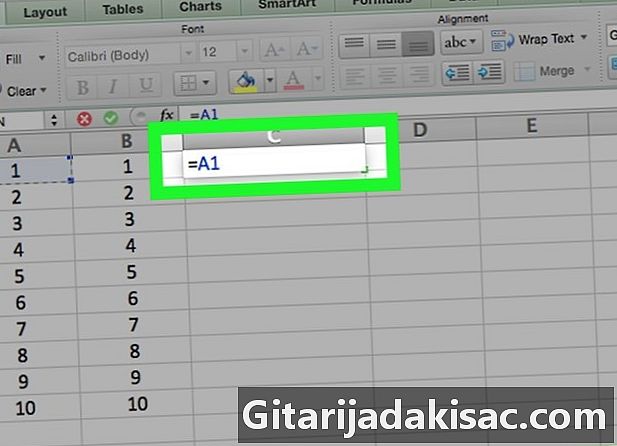
Въведете името на клетка. Не трябва да има интервал между името на клетката и знака "=".- Например, напишете "A1" в клетката, за да използвате стойността, посочена в A1 като първо число във вашата формула.
-

тип * след името на първата клетка. Това казва на Excel, че искате да умножите стойността преди звездичката на тази, която следва. -

Въведете името на друга клетка. Стойността на втората клетка ще бъде втората променлива от вашата формула.- Например, напишете "D5" в клетката, за да получите формулата:
= А1 * D5. - Можете да добавите повече от 2 имена на клетки към тази формула, но ще трябва да напишете * между всяко име на клетка.
- Например, напишете "D5" в клетката, за да получите формулата:
-

преса влизане. Excel ще извърши изчислението и ще покаже резултата в клетката.- Щракнете върху клетката, където резултатът е да се покаже формулата в адресната лента на Excel.
Метод 3 Умножете диапазон от клетки
-

Отворете работна книга на Excel. Кликнете два пъти върху документ в Excel, за да го отворите. -
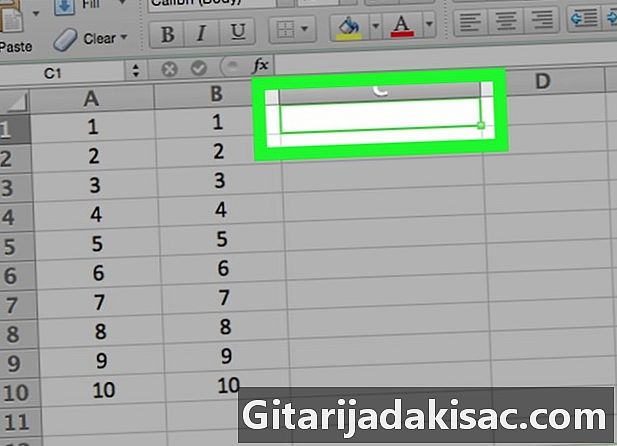
Изберете клетка. Кликнете върху него, за да можете да го въведете. -

тип = ПРОДУКТ ( във вашата клетка. Тази команда показва, че искате да умножите елементи между тях. -

Въведете името на първата клетка. Това трябва да е първата клетка в горната част на диапазона от данни.- Например, можете да напишете "A1".
-

тип :, Двете точки (:) казват на Excel, че искате да умножите всичко от първата клетка до последната клетка, която въведете. -

Въведете името на друга клетка. Тази клетка трябва да е в същата колона или ред като първата, ако искате да умножите всички клетки от първия до следващия ред.- В примера въведете A5, за да умножите съдържанието на клетки A1, A2, A3, A4 и A5 заедно.
-

тип ) след това натиснете влизане. Тази последна скоба затваря формулата и клавиша Enter стартира командата. Клетките ще бъдат умножени заедно и резултатът ще бъде показан в избраната от вас клетка.- Ако промените съдържанието на клетка в диапазона на умножение, резултатът също ще се промени.

- Ако използвате формулата ПРОДУКТ, за да изчислите произведението на диапазон от клетки, можете да изберете повече от една колона или ред. Например, ако въведете „= ПРОДУКТ (A1: D8)“, всички стойности на клетката в правоъгълника, дефинирани от диапазона (A1-A8, B1-B8, C1-C8, D1-D8), ще бъдат умножени между тях.